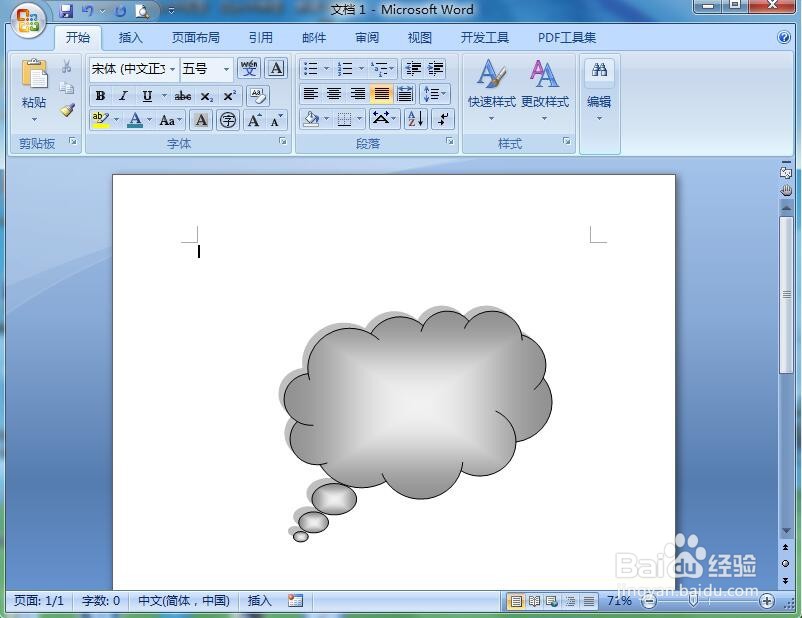1、打开word2007,进入其主界面中;

2、点击插入,选择形状工具;
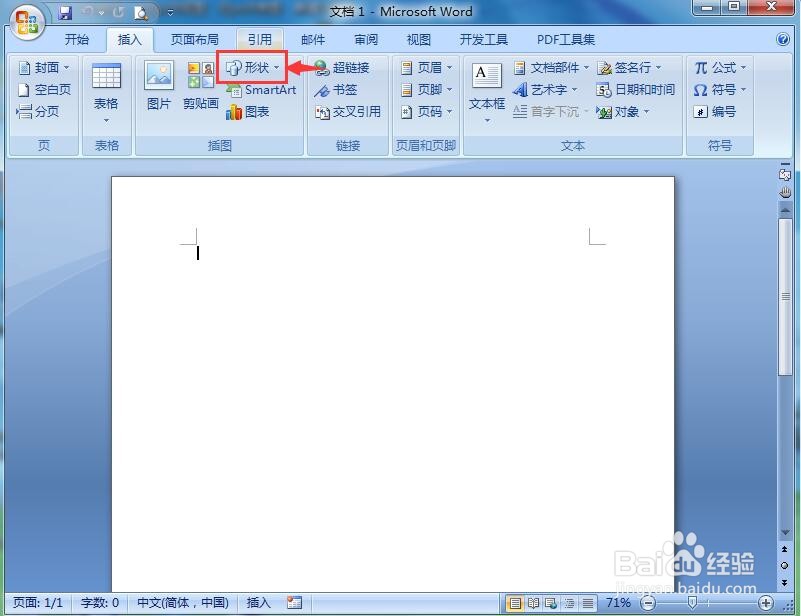
3、在标注中点击云形标注;
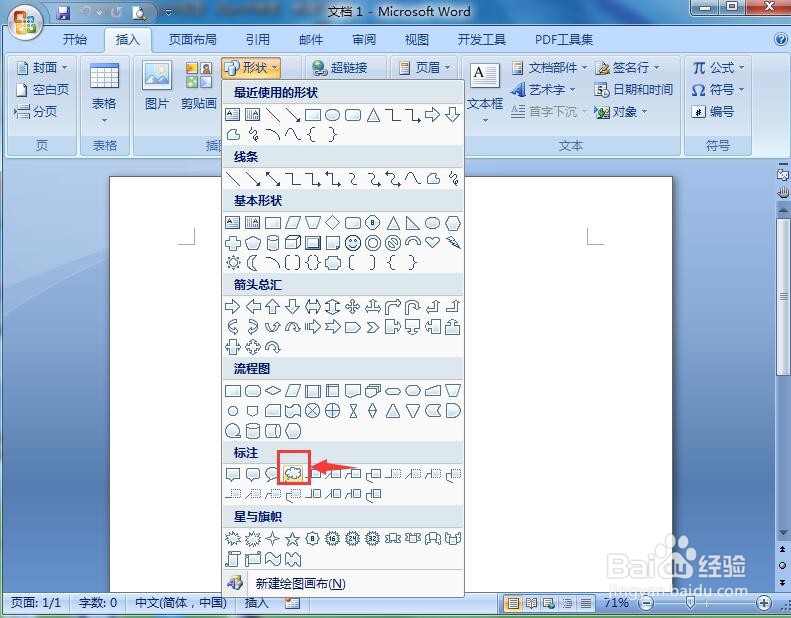
4、按下鼠标左键不放,拖动鼠标,出现一个云形标注;

5、点击形状填充,选择浅灰色;
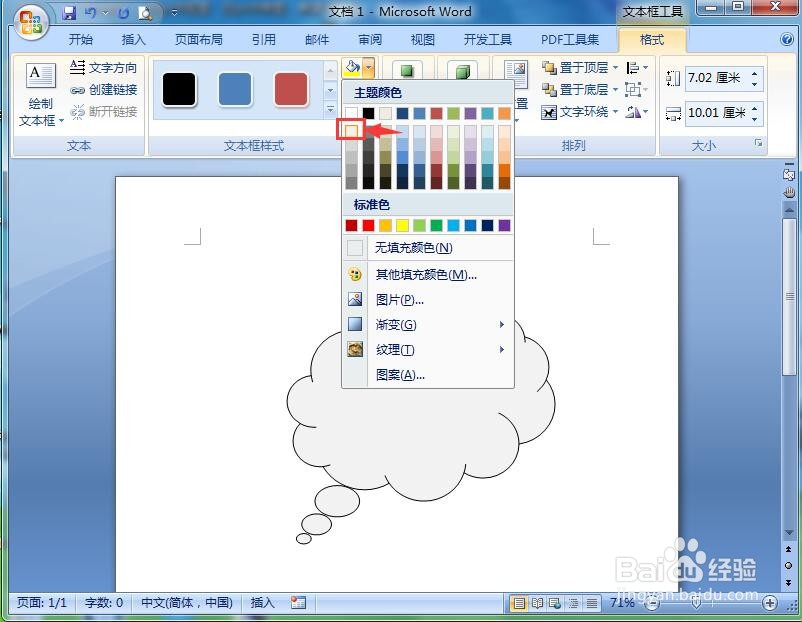
6、点击渐变,添加一种渐变样式;
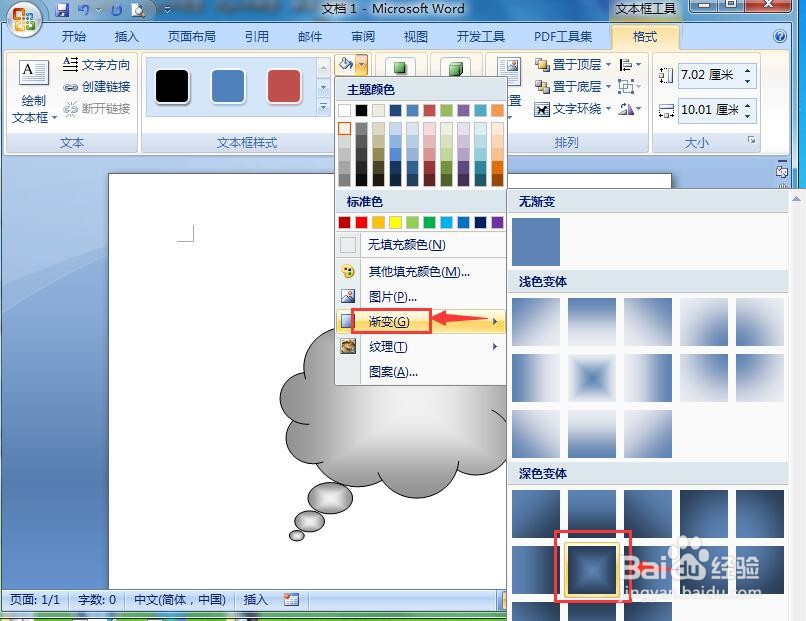
7、点击阴影效果,添加一种阴影样式;

8、我们就在word中创建好了一个灰色渐变云形标注。
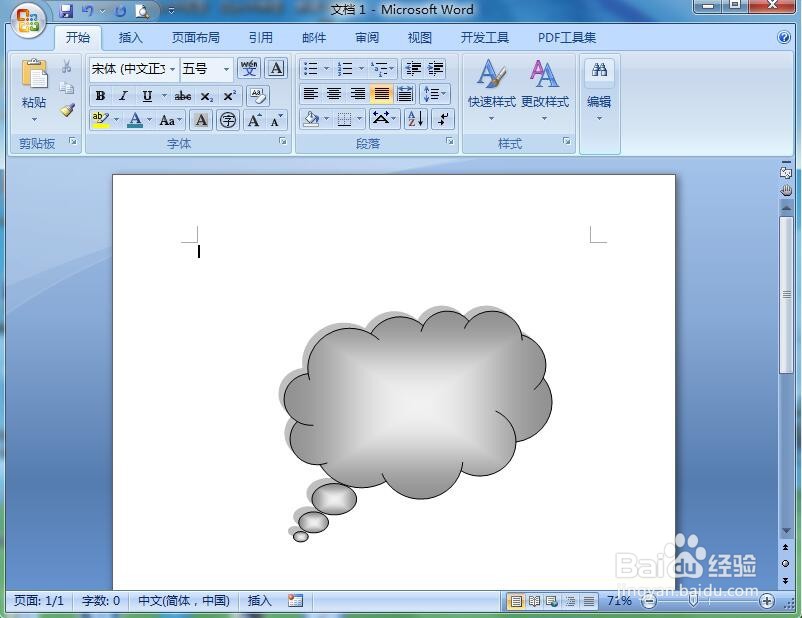
时间:2024-10-12 02:26:27
1、打开word2007,进入其主界面中;

2、点击插入,选择形状工具;
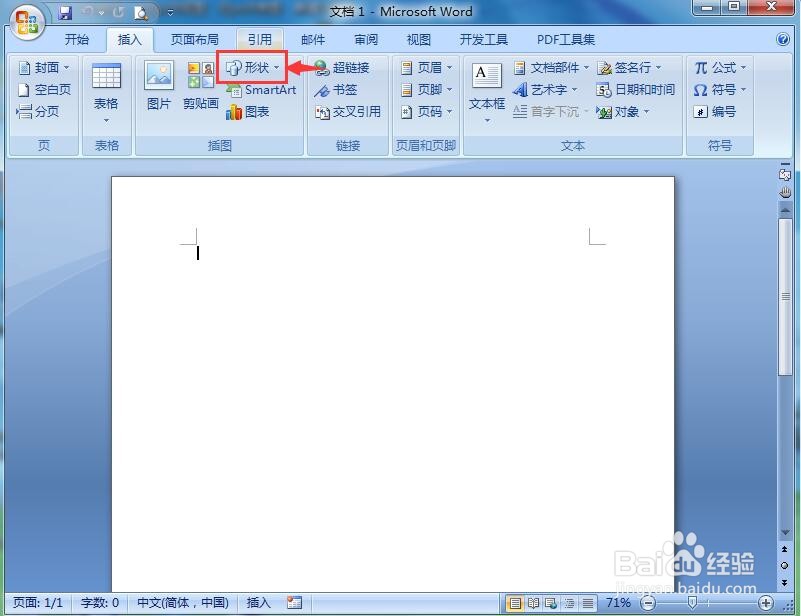
3、在标注中点击云形标注;
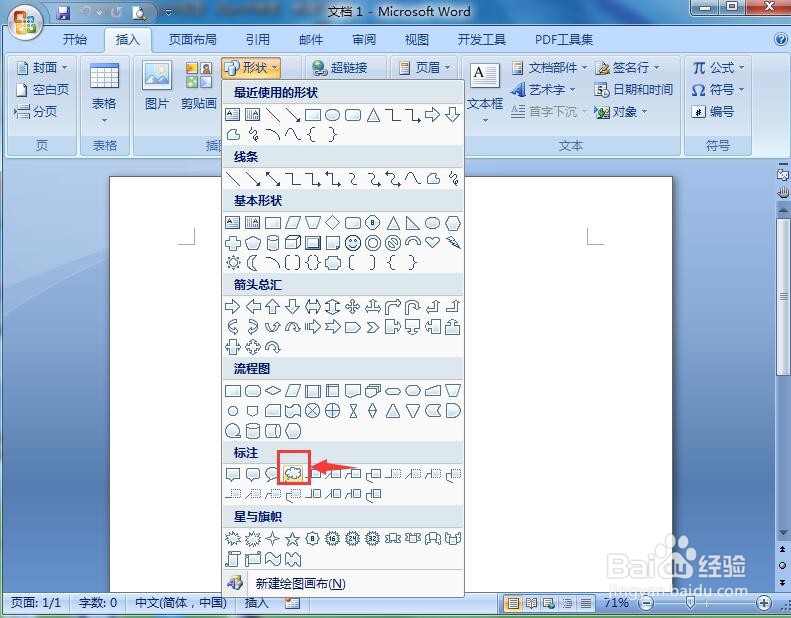
4、按下鼠标左键不放,拖动鼠标,出现一个云形标注;

5、点击形状填充,选择浅灰色;
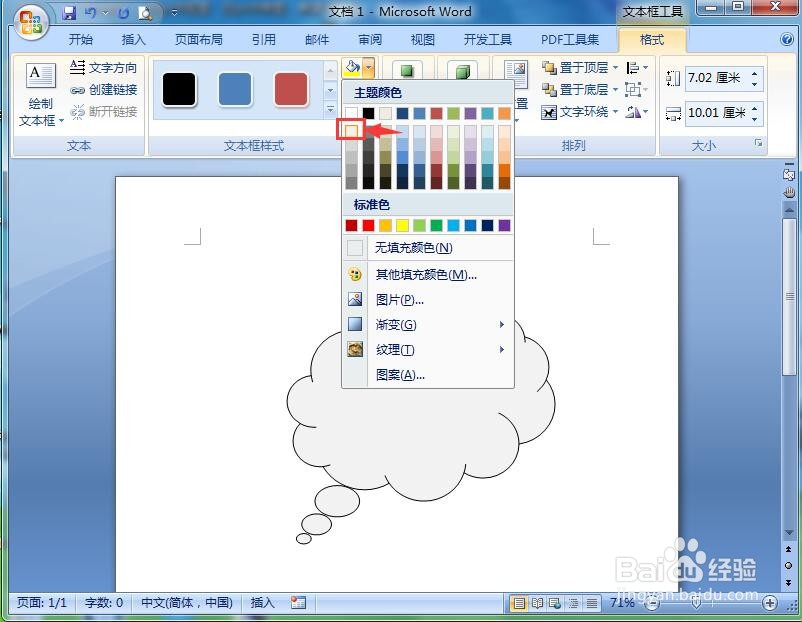
6、点击渐变,添加一种渐变样式;
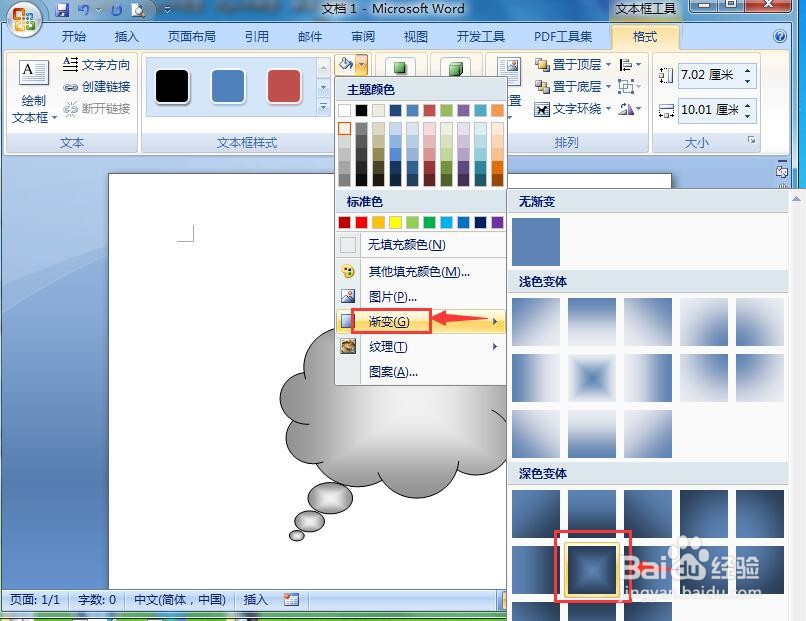
7、点击阴影效果,添加一种阴影样式;

8、我们就在word中创建好了一个灰色渐变云形标注。